Як експортувати нотатки в Apple Notes як PDF на будь-якому пристрої

Дізнайтеся, як експортувати нотатки в Apple Notes як PDF на будь-якому пристрої. Це просто та зручно.
Знайти конкретні моменти у відео ще ніколи не було так просто. Однак для цього можна використовувати точний пошук YouTube на мобільних пристроях і комп’ютерах .
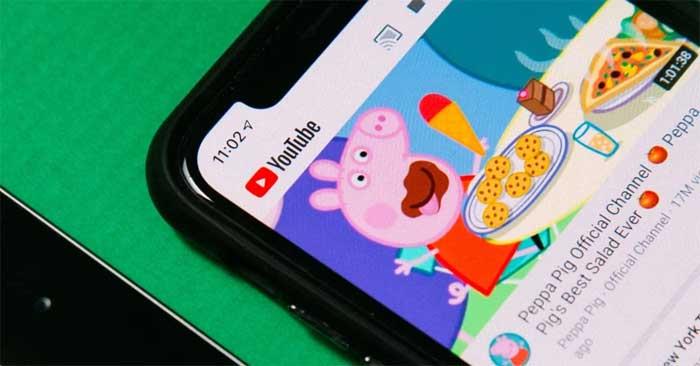
Що саме таке функція пошуку YouTube?
Точний пошук – це функція YouTube, яка дозволяє переходити до певних моментів у відео. Ця функція працює саме так, як випливає з назви. Замість того, щоб сканувати індикатор прогресу, це складно, якщо ви хочете перейти до точного моменту. Точний пошук дає змогу переглянути кожен момент у вашому відео на зручній для навігації смузі мініатюр.
Ця смужка дозволяє переходити між кадрами секунду за секундою, тож ви можете легко знаходити улюблені моменти. Коли ви знайдете його, скористайтеся функцією масштабування, якщо хочете розглянути ближче.
Як використовувати функцію точного пошуку на YouTube (мобільний)
Точний пошук доступний як на Android, так і на iOS. Ось як ним користуватися:
Хоча ви можете провести пальцем угору з будь-якої точки панелі виконання, щоб відкрити мініатюри, будьте обережні, щоб випадково не торкнутися іншого періоду часу на відео. Це перемістить індикатор прогресу на нове місце. Це означає, що відео продовжиться з нового місця, якщо ви скасуєте точний пошук.
Як використовувати точний пошук на YouTube (на комп’ютері)
Якщо ви не користуєтеся мобільним пристроєм, ви можете скористатися точним пошуком на робочій сторінці YouTube:
1. Перейдіть на YouTube і відкрийте відео, потім перемістіть курсор у відеоплеєрі, щоб відкрити параметри керування. Можливо, вам доведеться натиснути на програвач, щоб побачити елементи керування.
2. Перемістіть курсор на панель виконання, де є червона крапка.

3. Перетягніть панель фільтрів угору, щоб відкрити смужку мініатюр, вибравши її та утримуючи ліву кнопку миші на сенсорній панелі, а потім другим пальцем проведіть курсор угору. Якщо ви використовуєте мишу, клацніть лівою кнопкою миші на панелі, щоб вибрати її, а потім перемістіть курсор вперед.
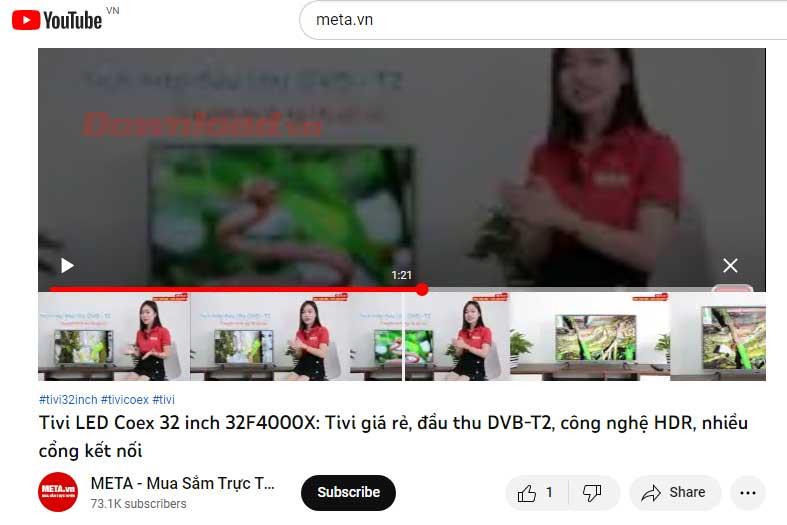
4. Проведіть пальцем праворуч або ліворуч, щоб знайти вертикальну білу лінію в центрі смуги, яку ви вибрали як напрямну.
5. Коли ви знайшли цей цікавий момент, клацніть будь-де у відеоплеєрі, щоб продовжити відтворення кліпу з цього моменту.
6. Якщо ви хочете скасувати точний пошук і продовжити відео з того місця, де ви були на півдорозі, натисніть кнопку «Скасувати» праворуч.
Ви побачите, що кроки для використання функції пошуку абсолютно однакові як на YouTube для настільних ПК, так і для мобільних пристроїв. Ця функція працює в усіх облікових записах YouTube і режимах веб-перегляду.
Дізнайтеся, як експортувати нотатки в Apple Notes як PDF на будь-якому пристрої. Це просто та зручно.
Як виправити помилку показу екрана в Google Meet, що робити, якщо ви не ділитеся екраном у Google Meet? Не хвилюйтеся, у вас є багато способів виправити помилку, пов’язану з неможливістю поділитися екраном
Дізнайтеся, як легко налаштувати мобільну точку доступу на ПК з Windows 11, щоб підключати мобільні пристрої до Wi-Fi.
Дізнайтеся, як ефективно використовувати <strong>диспетчер облікових даних</strong> у Windows 11 для керування паролями та обліковими записами.
Якщо ви зіткнулися з помилкою 1726 через помилку віддаленого виклику процедури в команді DISM, спробуйте обійти її, щоб вирішити її та працювати з легкістю.
Дізнайтеся, як увімкнути просторовий звук у Windows 11 за допомогою нашого покрокового посібника. Активуйте 3D-аудіо з легкістю!
Отримання повідомлення про помилку друку у вашій системі Windows 10, тоді дотримуйтеся виправлень, наведених у статті, і налаштуйте свій принтер на правильний шлях…
Ви можете легко повернутися до своїх зустрічей, якщо запишете їх. Ось як записати та відтворити запис Microsoft Teams для наступної зустрічі.
Коли ви відкриваєте файл або клацаєте посилання, ваш пристрій Android вибирає програму за умовчанням, щоб відкрити його. Ви можете скинути стандартні програми на Android за допомогою цього посібника.
ВИПРАВЛЕНО: помилка сертифіката Entitlement.diagnostics.office.com



![[ВИПРАВЛЕНО] Помилка 1726: Помилка виклику віддаленої процедури в Windows 10/8.1/8 [ВИПРАВЛЕНО] Помилка 1726: Помилка виклику віддаленої процедури в Windows 10/8.1/8](https://img2.luckytemplates.com/resources1/images2/image-3227-0408150324569.png)
![Як увімкнути просторовий звук у Windows 11? [3 способи] Як увімкнути просторовий звук у Windows 11? [3 способи]](https://img2.luckytemplates.com/resources1/c42/image-171-1001202747603.png)
![[100% вирішено] Як виправити повідомлення «Помилка друку» у Windows 10? [100% вирішено] Як виправити повідомлення «Помилка друку» у Windows 10?](https://img2.luckytemplates.com/resources1/images2/image-9322-0408150406327.png)


